テキスト読み上げ機能では、人工知能を使って記事の音声バージョンを追加することができます。
これは特に長時間の読書に便利で、運動中や移動中にオーディオコンテンツを聴きたいユーザーにも役立つ。
さらに、視覚障害のあるユーザーにとっても、コンテンツがより利用しやすくなります。私たちの経験では、アクセシビリティを向上させるために講じる対策は、視聴者を増やすための優れた方法です。
この投稿では、WordPressで簡単にテキストを音声合成する方法を紹介します。
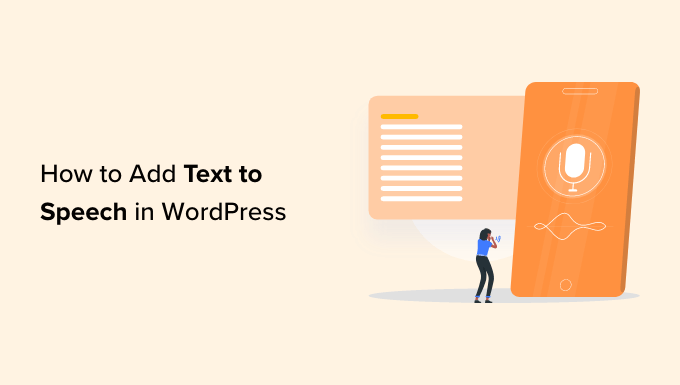
WordPressの音声合成とは?
Text to speechは、人工知能を使ってあらゆるテキストを自然な音声に変換する技術である。Google CloudやAmazon AWSなど、複数の企業によるクラウドベースのサービスである。
WordPressのウェブサイトにテキストを音声に変換する機能を追加すると、ユーザーはエクササイズや料理、旅行などの日常生活を送りながらブログの記事を聞くことができます。
音声合成は、視覚障害者や文字を読むことが困難な人にとってコンテンツをより利用しやすくし、ユーザーエクスペリエンスを向上させることで、オーディエンスの拡大に役立ちます。さらに、検索エンジンがインクルーシブなサイトを上位に表示する傾向があるため、サイトのSEO対策にもなります。
そこでBeyondWordsの出番だ。人気のAIベースの音声ファイル公開プラットフォームで、WordPressプラグインを使って簡単にサイトに音声合成機能を追加することができます。
このサービスはフリーミアムサービスで、さまざまな料金プランが用意されている。毎月30,000文字まで音声ファイルに変換できる無料プランもある。
それでは、BeyondWordsを使ってWordPressに簡単に音声合成を追加する方法を順を追って見ていきましょう。
ステップ1:BeyondWordsアカウントの作成
まず、BeyondWordsのサイトにアクセスし、「無料サインアップ」ボタンをクリックする。
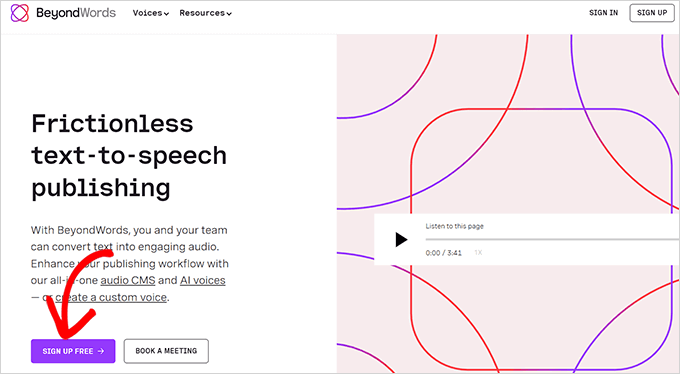
サインアップ」ページが開きます。
ここでメール・アドレスとパスワードを入力し、「無料アカウント作成」ボタンをクリックします。
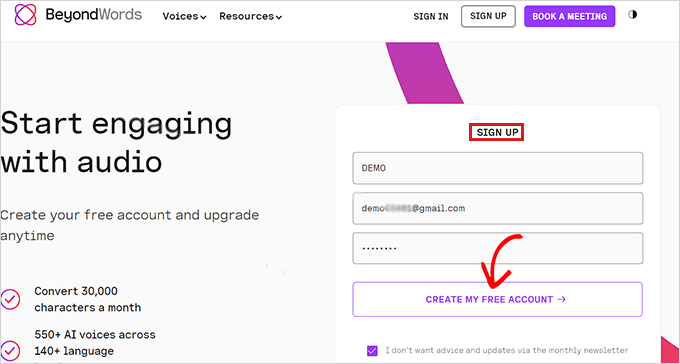
アカウントを作成すると、BeyondWordsのダッシュボードが表示されます。
ここから’Create New Project’ボタンをクリックして、WordPressブログ用の音声ワークスペースを作成します。
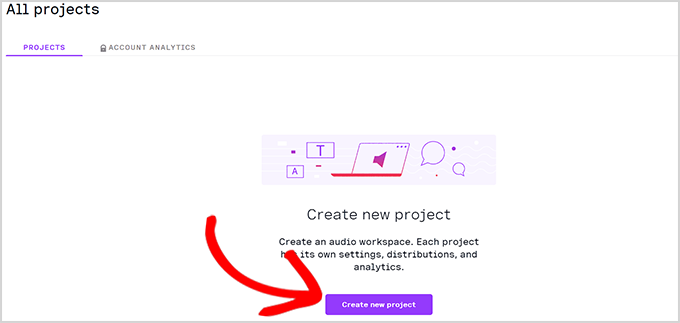
その後、プロジェクトのタイトルを選択するプロンプトが表示されます。
その下にあるドロップダウンメニューから言語を選択してください。あなたの投稿は、ここで選択した言語でナレーションされます。
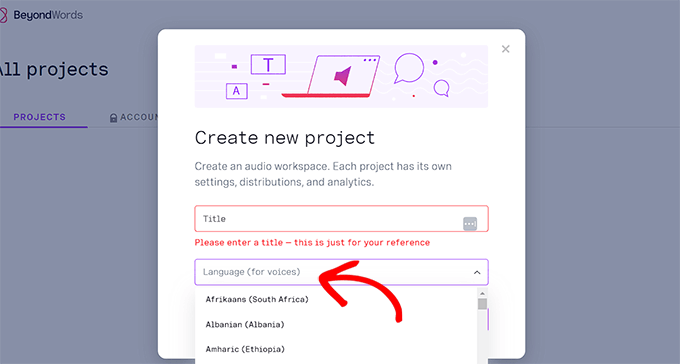
BeyondWordsが提供する約143の言語から選択できます。このチュートリアルでは、「英語」を選択しました。
選択に満足したら、「作成」ボタンをクリックしてプロジェクトを保存します。
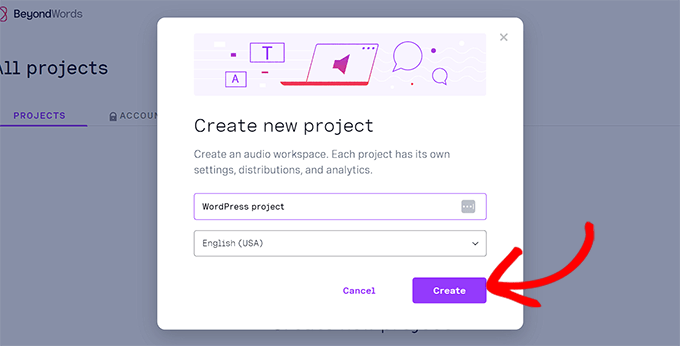
次に、プロジェクトダッシュボードの「コンテンツ」ページに移動します。
ここで、”Connect your CMS “欄の下にある “WordPress “タブをクリックするだけです。
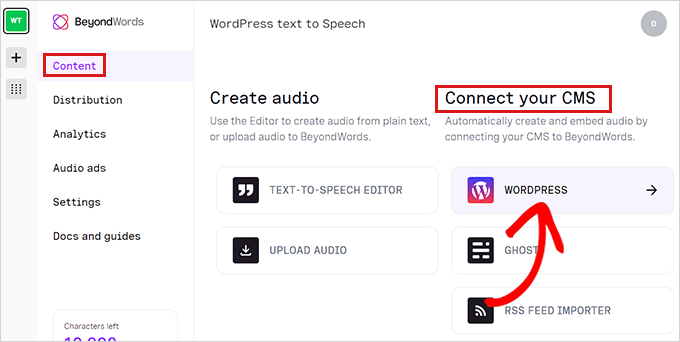
WordPressの設定」ページが表示されます。ここで、音声設定を行う必要があります。
音声設定」セクションに移動し、ドロップダウンメニューから投稿のタイトルと本文のコンテンツを読み上げるAI音声を選択するだけです。
その後、忘れずに「変更を保存」ボタンをクリックして設定を保存してください。
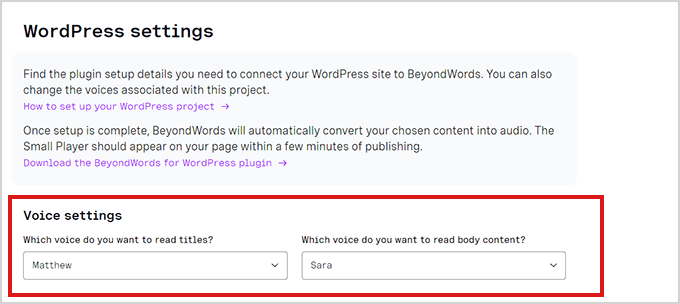
BeyondWordsアカウントの設定が完了しました。いよいよWordPressサイトとBeyondWordsを接続します。
ステップ2:BeyondWordsとWordPressプラグインの統合
次に、BeyondWordsプラグインをインストールして有効化する必要があります。これは、BeyondWordsとサイトを接続する音声合成プラグインです。詳しい手順については、WordPressプラグインのインストール方法に関する初心者ガイドをご覧ください。
有効化したら、WordPress管理サイドバーから設定 ” BeyondWords ページにアクセスします。
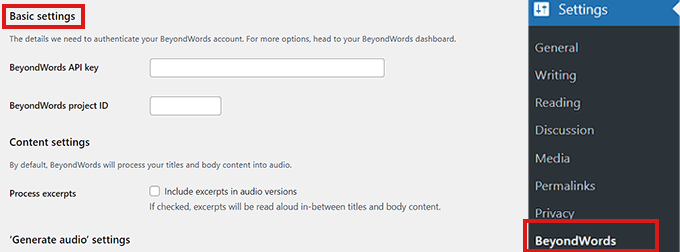
アカウントをWordPressと完全に統合するには、BeyondWords APIキーとプロジェクトIDを追加する必要があります。
そのためには、BeyondWordsプロジェクトのダッシュボードに向かい、サイドバーから設定 ” 一般に進みます。
ログイン情報」セクションまでスクロールダウンし、APIキーとプロジェクトIDをコピーする。
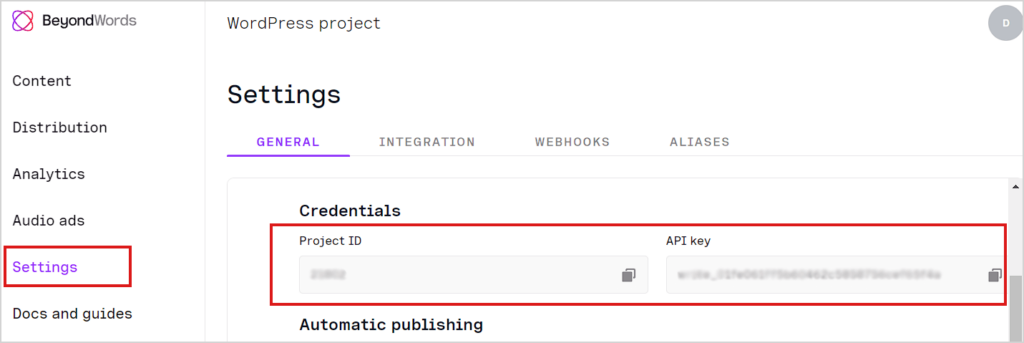
その後、WordPressダッシュボードに戻り、ログイン情報を貼り付けます。
次に、「コンテンツ設定」セクションまでスクロールダウンする。
コンテンツの音声ファイルに抜粋を入れたい場合は、「抜粋を処理する」設定にチェックを入れるだけです。
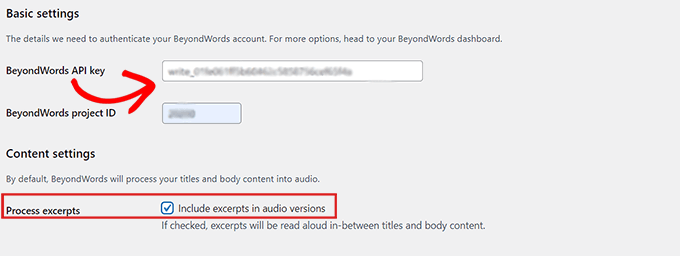
ジェネレータ音声設定 “セクションまでスクロールダウンし、”投稿 “と “ページ “の両方にレスポンシブ音声を生成したい場合は、”投稿 “と “ページ “のボックスにチェックを入れます。
投稿やページに音声ファイルをジェネレータしたくない場合は、どちらかのチェックを外すこともできます。
変更を保存」ボタンをクリックして、設定を保存することを忘れないでください。
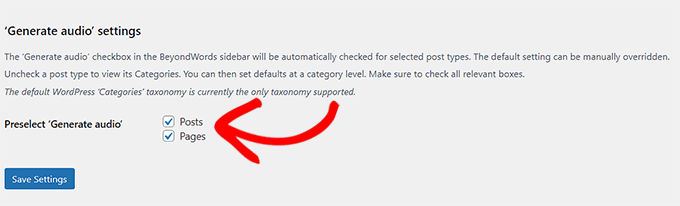
ステップ3:投稿に音声合成テキストを追加する
まず、音声合成音声プレーヤーを表示させたい投稿やページを編集する必要があります。
ブロックエディターで、投稿設定パネルのBeyondWordsタブをクリックするだけです。
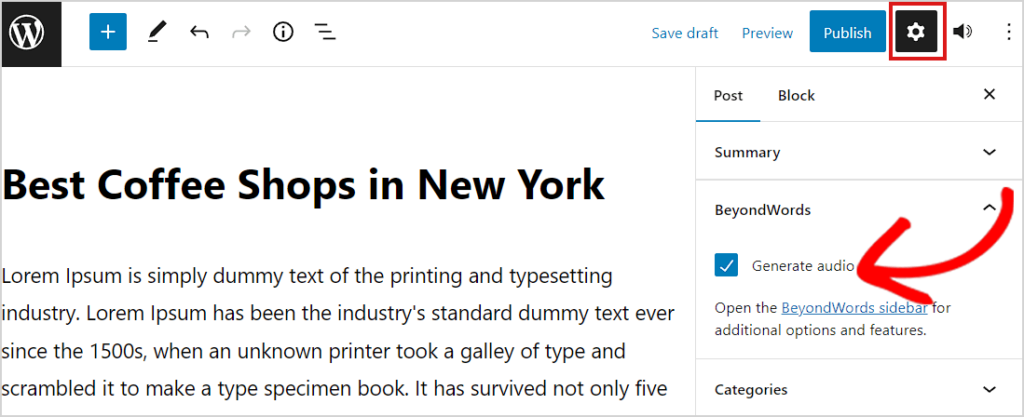
ここで、’Generate Audio’ボックスをチェックし、’Update’または’Publish’ボタンをクリックして変更を保存する必要があります。
これで、その投稿やページにアクセスして、音声合成音声プレーヤーを表示することができます。
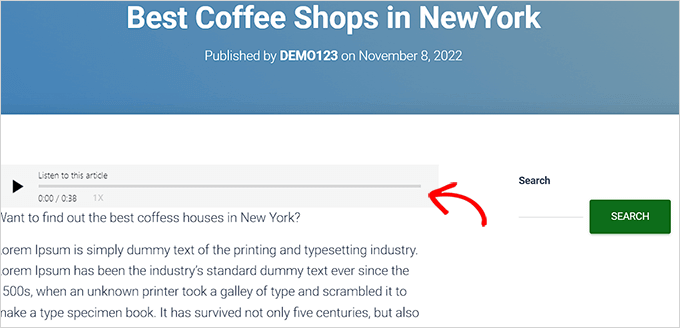
ボーナス:WordPressサイトに音声検索機能を追加する
ブログ投稿に音声テキストを追加したら、サイトに音声検索を追加することもできます。
これにより、ユーザーは何も入力することなく、サイト上のさまざまなコンテンツを検索できるようになります。また、文字を読んだりタイプしたりするのが難しく、音声コマンドに頼ってインターネットを操作している視覚障害ユーザーにも便利です。
この機能を追加するには、Voice Searchプラグインをインストールして有効化する必要があります。詳しくはWordPressプラグインのインストール方法のチュートリアルをご覧ください。
有効化したプラグインはすぐに動作し、自動的に音声検索アイコンを検索フォームに追加します。

しかし、まだ検索フォームを追加していない場合は、外観 ” ウィジェットページにアクセスし、メニューから「検索」ブロックを追加することができます。
設定が完了したら、「更新」ボタンをクリックして設定を保存します。
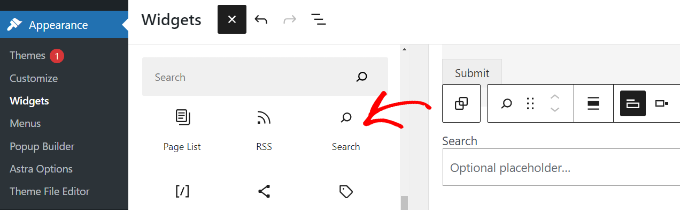
詳しくは、WordPressに音声検索機能を追加する方法のチュートリアルをご覧ください。
この記事で、WordPress サイトに音声合成テキストを簡単に追加する方法をご理解いただけたでしょうか。また、WordPressにチャットボットを追加する方法についての初心者ガイドと、専門家が選んだ中小企業向けの最高のチームコミュニケーションツールもご覧ください。
If you liked this article, then please subscribe to our YouTube Channel for WordPress video tutorials. You can also find us on Twitter and Facebook.





Dennis Muthomi
now let’s say I enable the text-to-speech audio player on an existing blog post. Then later on, I update that same post with new content. Will the existing audio file automatically update to reflect the new text? Or will a brand new audio file be generated for the updated post content?
WPBeginner Support
For the current implementation you would need to check with the support for the plugin and they will be able to let you know!
Admin
Ralph
This is amazing! Over a year ago, I started recording my articles as a podcast to do just that, but I hate it! It takes so much time, and I don’t really enjoy recording or editing audio. After 50 recordings, I don’t want to do this, but I heard Google will take audio files into consideration for SEO results. This may solve my problem. Thank you for this post.
bertha
Hi I managed to enable the text-to-speech feature and i have set up correctly the options available in Amazon Polly. However it did not display in my post even though i updated it and save changes every time. Is there a step that i miss here ?
WPBeginner Support
You would want to ensure the settings for the plugin below the post editor for your older posts has it enabled.
Admin
apptikka
Did every thing mentioned above but get this message: Verify that your AWS credentials are accurate
WPBeginner Support
You would want to ensure your access and secret keys are correct.
Admin
Mohit Dwivedi
This is so amazing! (Might be too technical for some.)
I like the fact that besides providing an alternative way to visitors to consume content, it enables us to use audio files for link-building purposes.